Sequenzeinstellungen]-dialogfeld, Neue projektvoreinstellungen erstellen, Eine projektvoreinstellung erstellen – Grass Valley EDIUS Pro v.6.5 Benutzerhandbuch
Seite 69: Projektvoreinstellung]-bildschirm, Seite 47
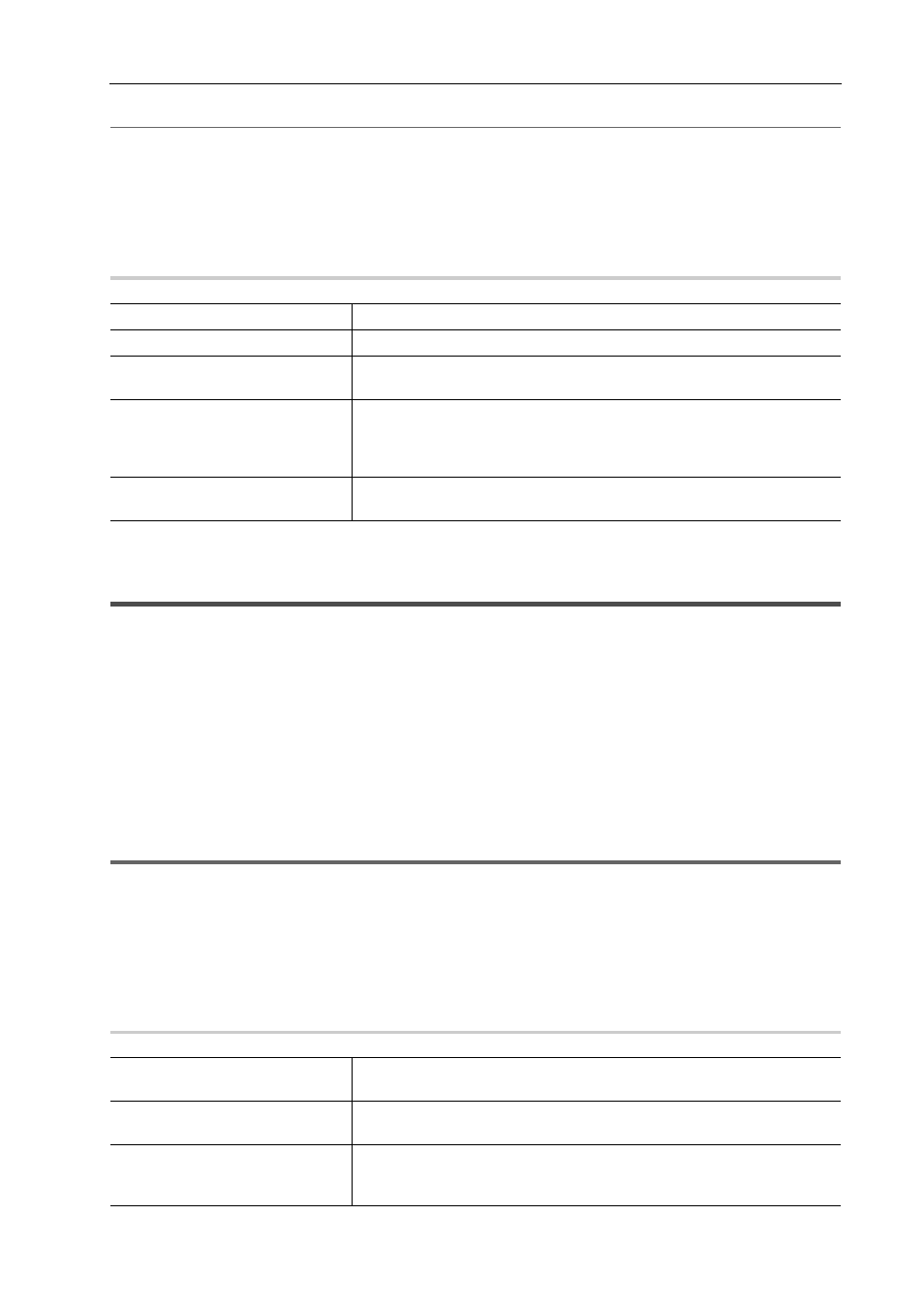
47
Projektabläufe
EDIUS - Referenzhandbuch
2
Alternative
• Klicken Sie auf [Einstellungen] in der Menüleiste und klicken Sie auf [Sequenzeinstellungen].
• Klicken Sie mit der rechten Maustaste auf die Registerkarte der Sequenz und klicken Sie auf
[Sequenzeinstellungen].
• Klicken Sie mit der rechten Maustaste in der Bin auf den Sequenzclip und klicken Sie auf [Sequenzeinstellungen].
3 Ändern Sie die Einstellungen und klicken Sie auf [OK].
[Sequenzeinstellungen]-Dialogfeld
0
Neue Projektvoreinstellungen erstellen
Eine Projektvoreinstellung erstellen
1 Klicken Sie auf [Einstellungen] in der Menüleiste und klicken Sie auf [Systemeinstellungen].
2 Klicken Sie auf das [Anwendung]-Verzeichnis und klicken Sie auf [Projektvoreinstellung].
Der Bildschirm [Projektvoreinstellung] wird angezeigt.
[Projektvoreinstellung]-Bildschirm
3 Klicken Sie auf [Neue Voreinstellung].
Das Dialogfeld [Projekteinstellungen] (zum Erstellen neuer Projektvoreinstellungen) erscheint.
[Projekteinstellungen]-Dialogfeld (zum Erstellen neuer Projektvoreinstellungen)
1
Hinweis
• Das Anklicken des [Standardsymbolordner]-Kontrollkästchens im [Symbol wählen]-Dialogfeld hebt die Markierung
des Elementes nicht auf, während der Standardordner angezeigt wird. Die Anzeige kehrt zur Anzeige des
Standardsymbolordners durch Anklicken von [...] und Markieren des Elementes, während ein anderer Ordner
angezeigt wird, zurück.
4 Stellen Sie jeden Punkt ein und klicken Sie auf [OK].
Die neu erstellte Voreinstellung wird als ein Symbol in [Voreinstellungsliste] angezeigt.
[Projektvoreinstellung]-Bildschirm
0
[Sequenzname]
Geben Sie den Namen der Sequenz ein.
[TC-Voreinstellung]
Legen Sie den Timecode-Beginn in der Timeline fest.
[TC-Modus]
Wenn NTSC für die Projekteinstellung gewählt wurde, wählen Sie entweder
die Drop-Frame- oder die Non-Drop-Frame-Timecode-Anzeige aus.
[Gesamtlänge]
Legen Sie die Gesamtlänge für die Sequenz in der Timeline fest, indem Sie
einen Wert direkt eingeben. Sobald die Timeline diese Länge überschreitet,
ändert sich die Farbe in dem Abschnitt der Timeline, der diese Beschränkung
überstiegen hat.
[Kanal-Mapping]
Legen Sie den Audioausgabekanal für jede Spur fest.
Konfiguration von Audiokanal-Mapping
[Voreinstellungsliste]
Registrierte Projektvoreinstellungen in einer Liste anzeigen. Die Liste kann
durch Ziehen der Symbole neu geordnet werden.
[Beschreibung]
Anzeigen der Einstellungen der in [Voreinstellungsliste] ausgewählten Pro-
jektvoreinstellung.
[Voreinstellungsassistent]
Starten Sie den [Projektvoreinstellungen erstellen]-Assistenten, so dass
neue Projektvoreinstellungen einfach erstellt werden können.